win7怎么修改语言设置在哪里|win7修改语言设置的过程
发布时间:2018-07-06 10:40:24 浏览数: 小编:yue
我们的系统在安装时输入法默认是英文的,那么我们需要更换为其它输入法时是要怎么设置 呢?接下来,小编就来分享下怎么更改win7 64位纯净版系统输入语言。
1.首先从桌面左下角的开始菜单中找到“控制面板”,然后打开,如下图所示:
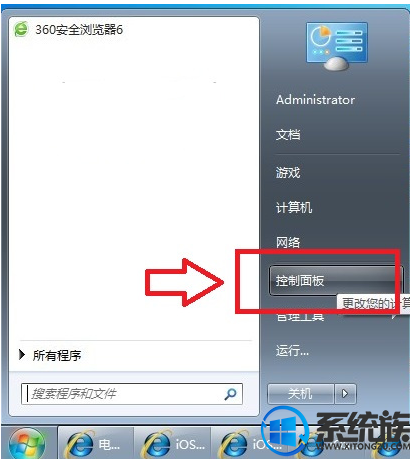
2.进入控制面板之后,我们再进入“时钟、语言和区域”设置,如下图所示:
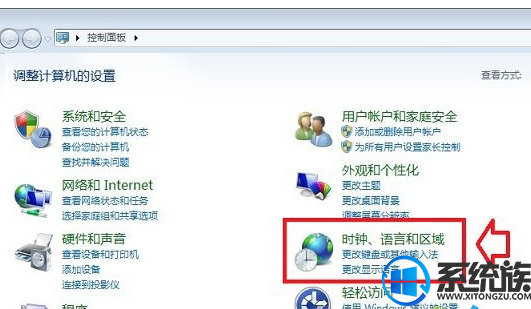
3.进入电脑语言设置后,我们再点击进入“更改显示语言”,如下图所示:

4.接下来会弹出“区域和语言”属性对话框,然后再顶部切换到“管理选项”,然后再点击底部的“更改系统区域设置”,如下图所示:
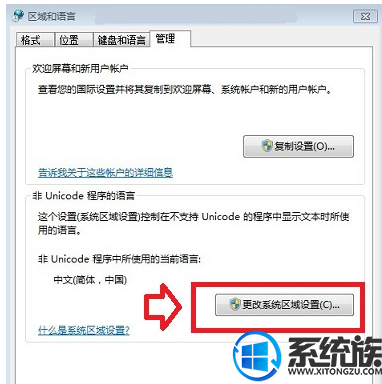
5.最后,我们将默认的系统区域设置,由“中文(简体,中国)更改为“英语(美国)”即可,完成后,一路点击底部的确定即可完成电脑语言改为英文了,如下图所示:
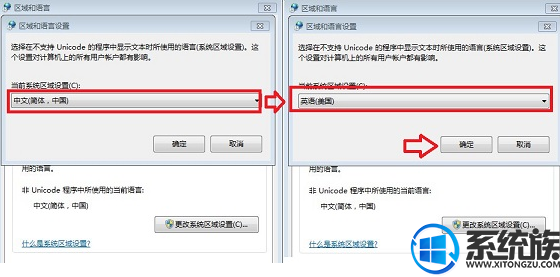
通过以上操作就成功的完成了电脑语言的设置。之后会提示您需要重启系统生效,我们点击确定重启电脑即可,这个方法对于在安装一些国外软件的时候也会用到,希望今天的分享对你有所帮助。
1.首先从桌面左下角的开始菜单中找到“控制面板”,然后打开,如下图所示:
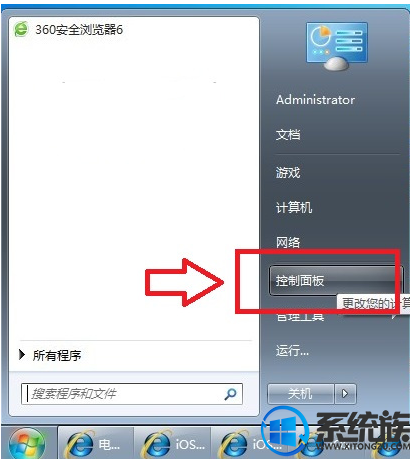
2.进入控制面板之后,我们再进入“时钟、语言和区域”设置,如下图所示:
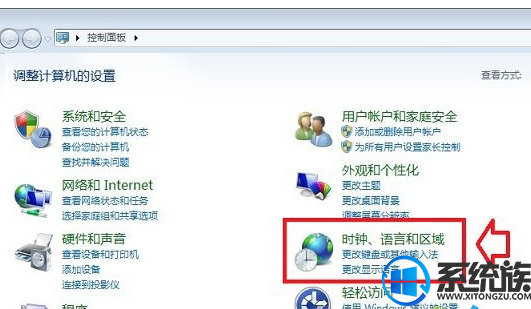
3.进入电脑语言设置后,我们再点击进入“更改显示语言”,如下图所示:

4.接下来会弹出“区域和语言”属性对话框,然后再顶部切换到“管理选项”,然后再点击底部的“更改系统区域设置”,如下图所示:
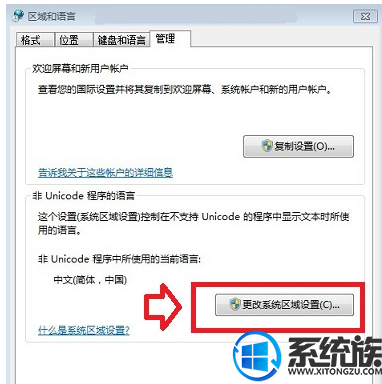
5.最后,我们将默认的系统区域设置,由“中文(简体,中国)更改为“英语(美国)”即可,完成后,一路点击底部的确定即可完成电脑语言改为英文了,如下图所示:
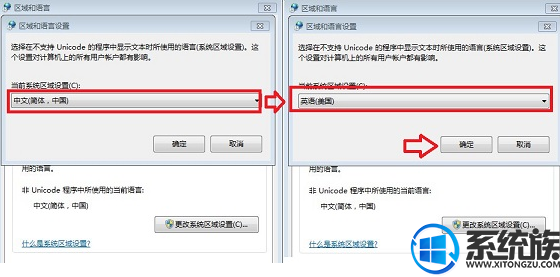
通过以上操作就成功的完成了电脑语言的设置。之后会提示您需要重启系统生效,我们点击确定重启电脑即可,这个方法对于在安装一些国外软件的时候也会用到,希望今天的分享对你有所帮助。


















